Heutzutage gibt es viele Accounts, für die wir sowohl E-Mails als auch soziale Netzwerke, Arbeit usw. haben. Wenn für jedes Kennwort ein anderes festgelegt wurde , kann dies mehr als einmal Auswirkungen darauf haben, dass wir vergessen haben, was ein Schlüssel war oder in welchen wir zu viel Zeit investiert haben, um uns daran zu erinnern.
Es ist wichtig, dass die Passwörter, die wir für alle unsere Konten eingeben, sicher sind und dass wir uns nicht für den einfachen Weg entscheiden, indem wir ein anfälliges Passwort eingeben, da dies negative Auswirkungen auf unseren einfachen Zugriff haben kann.
Wenn wir unseren E-Mail-Manager Google Mail verwenden , haben wir die Möglichkeit, von einem Computer aus auf unser Konto zuzugreifen, ohne bei jeder Eingabe das Kennwort eingeben zu müssen. Dies kann von Vorteil sein, wenn der von uns verwendete Computer beispielsweise in Betrieb ist, dh ein vertrauter Computer, den wir gemeinsam nutzen und an den wir uns das Kennwort im Browser merken, ist in diesen Fällen keine gute Option.
Geben Sie Google Mail ohne Passwort ein
Wenn wir Google Mail aufrufen möchten, ohne bei jeder Verbindung das Kennwort eingeben zu müssen, müssen wir unser Konto mit unserem Smartphone synchronisieren . Es ist ein einfacher Prozess, den wir als nächstes erklären werden.
Zunächst müssen wir sowohl unser Telefon als auch den Computer haben, mit dem wir es synchronisieren möchten. Jetzt müssen wir auf diese Adresse zugreifen . Hier müssen wir das Betriebssystem unseres Telefons auswählen.
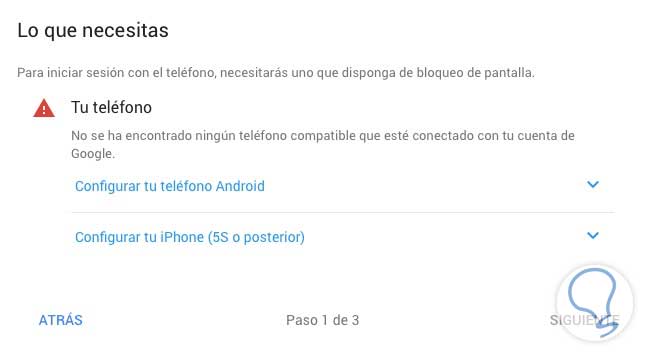
Jetzt müssen Sie Ihr Telefon von der Google App herunterladen. Sobald wir es heruntergeladen haben, sehen wir auf dem Bildschirm unseres Computers, wie unser Telefon synchronisiert wurde. Wir müssen die Bildschirmsperre oder die Touch-ID im Telefon aktiviert haben, damit dieser Vorgang ausgeführt werden kann. Wir müssen als nächstes in der unteren rechten Ecke auswählen.
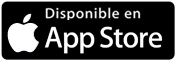
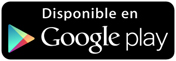
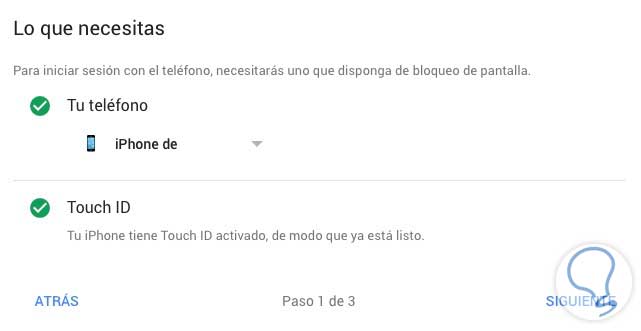
Das nächste, was wir sehen werden, ist eine Nachricht, die uns darüber informiert, dass wir die Anwendung über das Telefon öffnen müssen, um den Zugriff zu ermöglichen.
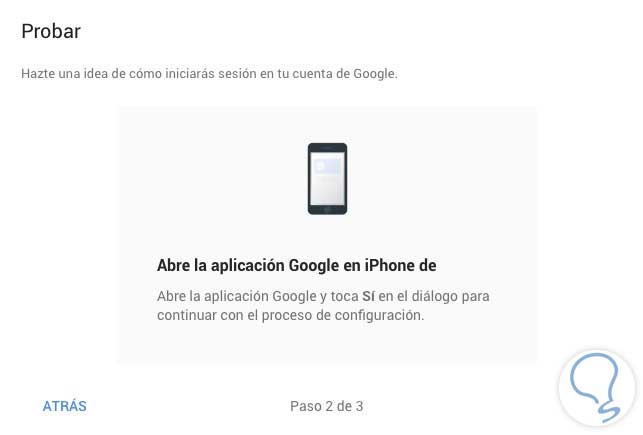
Daraufhin wird auf dem Bildschirm des Mobilgeräts eine Warnmeldung angezeigt , in der Sie gefragt werden, ob Sie sich von einem anderen Computer aus anmelden möchten. Wir müssen ja angeben und das Passwort eingeben.
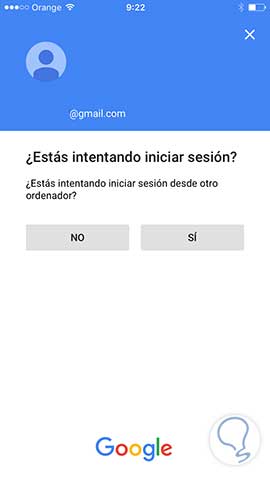
Jetzt haben wir alles vorbereitet, um die Synchronisierung abzuschließen und die Anmeldefunktion in Google Mail von unserem Telefon aus zu aktivieren.
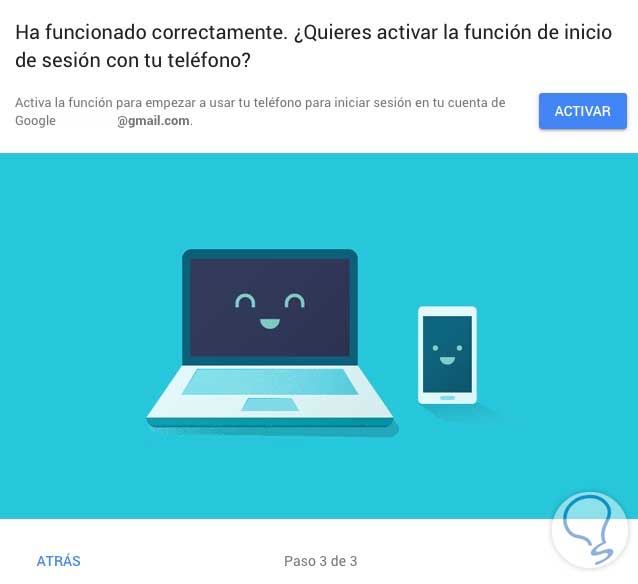
Es ist möglich, dass wir eine Reihe von Zweifeln haben, was passieren würde, wenn wir das Telefon nicht haben oder es ohne Akku ist oder wir diese Konfiguration ändern möchten. Alle diese Fragen werden von Google Mail gelöst, daher sollten wir uns keine Sorgen machen.
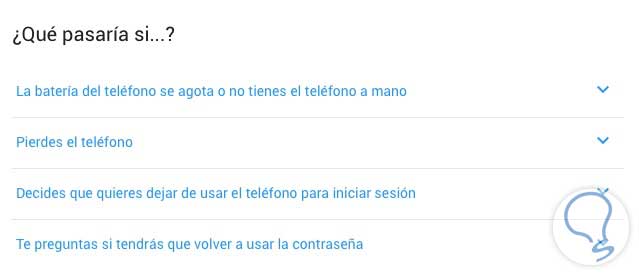
Es ist interessant zu wissen, dass wir für die Anmeldung bei Google Mail immer das Passwort verwenden können. Auch für den Fall, dass Sie es ändern oder zurücksetzen möchten, ist dies ein sehr einfacher Vorgang, den wir im folgenden Tutorial sehen können.
Ändern Sie das Google Mail-Passwort oder setzen Sie es zurück
Dank der Synchronisierung, die wir gerade erklärt haben, können Sie Google Mail eingeben, ohne ständig das Passwort eingeben zu müssen, da Sie die Autorisierung von Ihrem Mobiltelefon aus mit einer einzigen Geste vornehmen können.
